när du först startar din webbläsare vill du förmodligen att en sida ska laddas som ger dig tillgång till den information du behöver oftast. Uppnå mer genom att ställa in en standardhemsida i Google Chrome med hjälp av dessa steg.
Chrome för Windows, macOS, Linux & ChromeOS
- Öppna Chrome, välj sedan ikonen ”meny” i det övre högra hörnet och välj sedan ”Inställningar”.
- bläddra ner till avsnittet” Utseende”.
- se till att alternativet ” Visa hemknapp ”är aktiverat”på”.
- Välj ”Ny fliksida” eller välj det andra alternativet för att ställa in din egen hemsida.
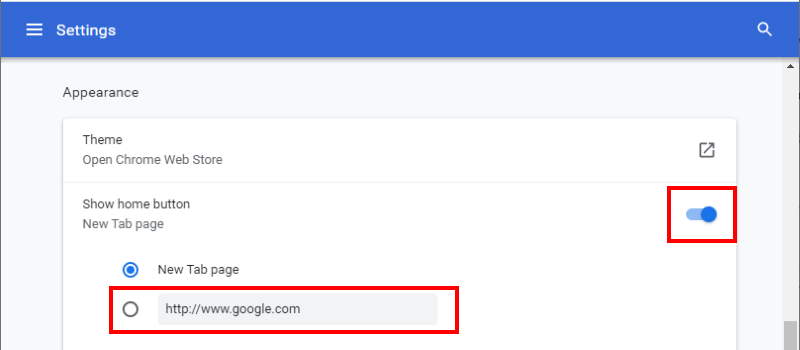
Chrome för Android & iOS
Inställning av standardhemsida för nya flikar
- Öppna Chrome-appen.
- välj ikonen” meny ” i det övre högra hörnet.
- Välj ”Inställningar”.
- Välj ”Hemsida”.
- se till att startsidan är ”på”. Tryck på” öppna den här sidan ” och skriv sedan webbadressen du vill ställa in som din hemsida.
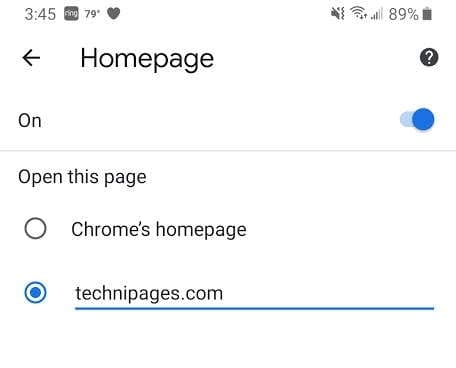
ställa in flera hemsidor
om du använder flera webbplatser och vill ha olika alternativ för hemsidor när du startar Chrome kan du skapa en Hemskärmsikon med hjälp av dessa steg:
- skriv in adressen för Webbplatsen i adressfältet och välj sedan välj ”Meny” Bisexuell > ”Lägg till på startskärmen”.
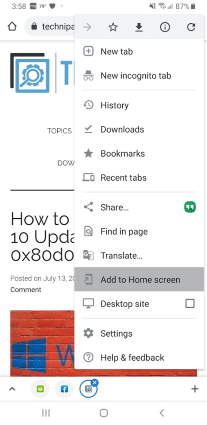
- ändra titeln på ikonen om så önskas. När du är klar väljer du”Lägg till”.
- bekräfta denna åtgärd genom att välja ”Lägg till” på nästa skärm. En genvägsikon läggs till på startskärmen som öppnas och tar dig direkt till den sidan.
jag hoppas att den här guiden har hjälpt dig att skapa en hemsida i Google Chrome. Har du några frågor? Lämna en nedan.